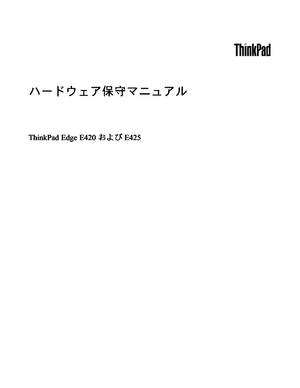5113view
1人がこの製品について質問しました。
1人の問題が解決しました。
型番・モデル名
1141CTO / ThinkPad Edge E420 1141AQ9 オフィス付きバリューモデル / ThinkPad Edge E420 1141AR1 エントリーモデル / ThinkPad Edge E420 1141AR2 エントリーモデル / ThinkPad Edge E420 1141CTO 320GBHDD搭載 エントリーパッケージ / ThinkPad Edge E420 1141CTO 320GBHDD搭載 ビジネスパッケージ / ThinkPad Edge E420 1141CTO 4GBメモリ搭載 エントリーパッケージ / ThinkPad Edge E420 1141CTO 500GBHDD搭載 Microsoft Office搭載 バリューパッケージ / ThinkPad Edge E420 1141CTO 500GBHDD搭載 バリューパッケージ / ThinkPad Edge E420 1141CTO Celeron B800搭載 ビジネスパッケージ / ThinkPad Edge E420 1141CTO Celeron B800搭載 ベーシックパッケージ / ThinkPad Edge E420 1141CTO Celeron B800・2GBメモリ搭載 ビジネスパッケージ / ThinkPad Edge E420 1141CTO Celeron B800・2GBメモリ搭載 ベーシックパッケージ / ThinkPad Edge E420 1141CTO Celeron B800・500GBHDD搭載 パッケージ / ThinkPad Edge E420 1141CTO Celeron B800・500GBHDD搭載 ビジネスパッケージ / ThinkPad Edge E420 1141CTO Celeron B800・500GBHDD搭載 ベーシックパッケージ / ThinkPad Edge E420 1141CTO Celeron B815搭載 ビジネスパッケージ / ThinkPad Edge E420 1141CTO Celeron B815搭載 ベーシックパッケージ / ThinkPad Edge E420 1141CTO Core i5 2430M搭載 Microsoft Office搭載 バリューパッケージ / ThinkPad Edge E420 1141CTO Core i5 2430M搭載 バリューパッケージ / ThinkPad Edge E420 1141CTO Core i5 2430M・320GBHDD搭載 Microsoft Office搭載 バリューパッケージ / ThinkPad Edge E420 1141CTO Core i5 2430M・320GBHDD搭載 バリューパッケージ / ThinkPad Edge E420 1141CTO Core i5 2450M・4GBメモリ搭載 バリューパッケージ / ThinkPad Edge E420 1141CTO Core i5 2450M・4GBメモリ搭載 バリューパッケージ / ThinkPad Edge E420 1141CTO Core i5 2450M・500GBHDD搭載 バリューパッケージ / ThinkPad Edge E420 1141CTO Core i5 2450M・500GBHDD・Microsoft Office搭載 バリューパッケージ / ThinkPad Edge E420 1141CTO Core i5 2450M・Microsoft Office搭載 バリューパッケージ / ThinkPad Edge E420 1141CTO Core i7 2620M搭載 500GBHDD搭載パッケージ / ThinkPad Edge E420 1141CTO Core i7 2640M・8GBメモリ搭載パッケージ / ThinkPad Edge E420 1141CTO Core i7 2640M搭載 ハイパフォーマンスパッケージ / ThinkPad Edge E420 1141CTO Core i7 2640M・320GBHDD搭載モデル / ThinkPad Edge E420 1141CTO Core i7 2640M・500GBHDD搭載モデル / ThinkPad Edge E420 1141CTO Core i7 2640M・8GBメモリ搭載パッケージ / ThinkPad Edge E420 1141CTO Microsoft Office搭載 バリューパッケージ / ThinkPad Edge E420 1141CTO エントリーパッケージ / ThinkPad Edge E420 1141CTO ハイパフォーマンスパッケージ / ThinkPad Edge E420 1141CTO バリューパッケージ / ThinkPad Edge E420 1141CTO パッケージ / ThinkPad Edge E420 1141CTO パッケージ Celeron B800搭載モデル / ThinkPad Edge E420 1141CTO パッケージ Core i3 2310M搭載モデル / ThinkPad Edge E420 1141CTO パッケージ Core i3 2330M搭載モデル / ThinkPad Edge E420 1141CTO パッケージ Core i3 2350M・320GBHDD搭載モデル / ThinkPad Edge E420 1141CTO パッケージ Core i3 2350M・500GBHDD搭載モデル / ThinkPad Edge E420 1141CTO パッケージ Core i5 2410M搭載 500GBHDD搭載モデル / ThinkPad Edge E420 1141CTO パッケージ Core i5 2410M搭載モデル / ThinkPad Edge E420 1141CTO パッケージ Core i5 2430M搭載 320GBHDD搭載モデル / ThinkPad Edge E420 1141CTO パッケージ Core i5 2430M搭載 500GBHDD搭載モデル / ThinkPad Edge E420 1141CTO パッケージ Core i5 2450M・320GBHDD搭載モデル / ThinkPad Edge E420 1141CTO パッケージ Core i5 2450M・500GBHDD搭載モデル / ThinkPad Edge E420 1141CTO ビジネスパッケージ / ThinkPad Edge E420 1141CTO ベーシックパッケージ / ThinkPad Edge E420 1141PS7 / ThinkPad Edge E420 1141PS8 / ThinkPad Edge E420 1141PS9 / ThinkPad Edge E420 1141R18 / ThinkPad Edge E420 1141R19 / ThinkPad Edge E420 1141RF7 / ThinkPad Edge E420 1141RF8 / ThinkPad Edge E420 1141RN4 / ThinkPad Edge E420 1141RN5
イメージ
























追加する画像のURLを入力
お知らせいただいたURLはGizport のアップデートリストに追加されました。ただし、すべてのURLが必ずインデックスに登録されるわけではありませんのでご了承ください。
サイズが大きすぎるか対応していない画像形式です。
Q&A
全般
124
Views
質問者が納得VirtualPCでXPモードを使う場合はWindows7Professional以上でないとダメです。
別途VirtualPCやVMware等をインストールすれば使えますがCPUがセレロンではかなり厳しい状態になると思います。
メモリも64bitであれば8GBは欲しいです(VirtualMachineにメモリを3GB程度分ける為)。
-------------------------------------
昔も今も低スペックパソコンでのVirtual環境は難しいです。
4521日前view124
取扱説明書・マニュアル
2077view
http://download.lenovo.com/.../e420_e520_ug_ja.pdf
204 ページ5.18 MB
- 1 .ユーザー・ガイドThinkPad EdgeE420...
- 2 .注:本書および本書で紹介する製品をご使用になる前に...
- 3 .目次はじめにお読みください........v重要な...
- 4 .ハードディスク・パスワード....... 65スー...
- 5 .診断プログラムの使用......... 170Le...
- 6 .iv ユーザー・ガイド
- 7 .はじめにお読みくださいThinkPad を長期間快...
- 8 .移動の際にはThinkPadとデータを保護してくだ...
- 9 .を電源から外した場合でもシステム・クロックに電源が...
- 10 .での取替え可能部品(CRU) と呼びます。Leno...
- 11 .電源コードおよび電源アダプター危険Lenovoから...
- 12 .プラグおよびコンセント危険コンピューター機器で使用...
- 13 .電池(バッテリー)危険Lenovo製のパーソナル・...
- 14 .コイン型リチウム電池の注意事項危険リチウム電池の交...
- 15 .熱および製品の通気危険コンピューター、AC電源アダ...
- 16 .電流に関する安全上の注意危険電源コード、電話ケーブ...
- 17 .危険一部のレーザー製品には、クラス3Aまたはクラス...
- 18 .警告本製品のコードまたは周辺機器のコードを取り扱う...
- 19 .第1章製品の概要この章では、コネクターの位置、重要...
- 20 .前面ThinkPadEdgeE420前面図1.Th...
- 21 .3内蔵マイクロホン内蔵マイクロホンは、オーディオ対...
- 22 .15 ボリューム・ボタンボリューム・ボタンを使用し...
- 23 .2内蔵高感度Webカメラご使用のThinkPad ...
- 24 .キーボードには、独自のTrackPoint ポイン...
- 25 .デフォルトでは、ThinkPad がスリープ状態に...
- 26 .5HDMI ポート6コンボ・オーディオ・ジャック7...
- 27 .•SD カード•SDHC カード•SDXC カード...
- 28 .2SIMカード・スロットご使用のThinkPad ...
- 29 .1イーサネット・コネクターThinkPad をLA...
- 30 .システム状況インジケーター注:ご使用のThinkP...
- 31 .•オフ:ThinkPad は、オフか休止状態です。...
- 32 .マシン・タイプとモデル・ラベルマシン・タイプとモデ...
- 33 .内蔵ワイヤレスPCI Express ミニ・カード...
- 34 .•ThinkPad の『システムのプロパティ』を参...
- 35 .•指紋センサー(一 部のモデル)ThinkPadE...
- 36 .•内蔵Bluetooth (一 部のモデル)•内蔵...
- 37 .バッテリー・パック•リチウムイオン(Li-Ion)...
- 38 .•20ページの『Windows 7でのアプリケーシ...
- 39 .表1.Lenovo ThinkVantage To...
- 40 .AccessConnectionsAccess C...
- 41 .LenovoThinkVantageToolsLe...
- 42 .PowerManagerPower Manager...
- 43 .•Windows 7の場合:20ページの『Wind...
- 44 .26 ユーザー・ガイド
- 45 .第2章ThinkPad の活用この章では、一 部の...
- 46 .•パフォーマンスと省電力のベスト・バランスを取るた...
- 47 .特殊キーとボタンご使用のコンピューターには、作業を...
- 48 .ボリューム・キーと消音キー簡単にThinkPad ...
- 49 .ワイヤレス制御キー(F9)内蔵ワイヤレス・ネットワ...
- 50 .ボリューム・キーと消音キー簡単にThinkPad ...
- 51 .ワイヤレス制御キー(F9)内蔵ワイヤレス・ネットワ...
- 52 .UltraNavの設定の変更UltraNav の設...
- 53 .トラックポイントのカスタマイズ次のように、トラック...
- 54 .注:ご使用のThinkPad キーボードの外観は、...
- 55 .3.『UltraNav』タブをクリックします。4....
- 56 .ThinkPad 用バッテリー・パックを使用すれば...
- 57 .バッテリーの充電バッテリー状況をチェックして、バッ...
- 58 .•スリープ(WindowsXPの場合はスタンバイ)...
- 59 .4.『プロパティ』をクリックします。5.『設定』タ...
- 60 .危険バッテリーを落下させる、ぶつける、先の尖ったも...
- 61 .危険ご使用のThinkPadにはイーサネット・コネ...
- 62 .ワイヤレス・ネットワークのセットアップ内蔵ワイヤレ...
- 63 .WindowsXPの場合:ご使用のThinkPad...
- 64 .Bluetooth 機能は、次のように使用します。...
- 65 .詳細については、Bluetooth のヘルプを参照...
- 66 .1.『スタート』➙『コントロールパネル』の順にクリ...
- 67 .– 信号がありません– 信号レベル1– 信号レベル...
- 68 .ワイヤレス機能を使用可能または使用不可にするワイヤ...
- 69 .プロジェクターまたは外付けモニターの接続外付けモニ...
- 70 .1.外付けモニターをモニター・コネクターに接続し、...
- 71 .15. 『互換性のあるハードウェアを表示』チェック...
- 72 .3.F6を押してから、『拡張』を選択します。各モニ...
- 73 .•インテルハイデフィニション・オーディオに準拠。•...
- 74 .フラッシュ・メディア・カードの使用ご使用のThin...
- 75 .–画面の指示に従います。フラッシュ・メディア・カー...
- 76 .58 ユーザー・ガイド
- 77 .第3章ThinkPad の使用環境この章では、Th...
- 78 .イをきれいに保ち、画面がはっきりと表示されるように...
- 79 .アクセシビリティ・テクノロジーは、お客様それぞれに...
- 80 .1.ThinkPad が空港のセキュリティー・ゲー...
- 81 .第4章セキュリティー本章では、コンピューターの盗難...
- 82 .パスワードの詳細と、パスワードを使用してThink...
- 83 .6.『Password』を選択する。7.『Powe...
- 84 .7.『HardDisk1Password』を選択し...
- 85 .•パスワードを取り消すには、『EnterCurre...
- 86 .–Internal Network Option ...
- 87 .次に『ThinkPad Setup 』プログラムに...
- 88 .指紋センサーの使用ご使用のThinkPad には、...
- 89 .2.滑らかな動きで軽く圧力をかけ、指紋をセンサーに...
- 90 .コンピューターの廃棄・譲渡時のハードディスク・ドラ...
- 91 .ウィルスからのデータの保護ご使用のコンピューターに...
- 92 .74 ユーザー・ガイド
- 93 .第5章リカバリー概要この章では、Lenovo が提...
- 94 .RecoveryMediaの作成ここでは、Wind...
- 95 .Windows XP オペレーティング・システムで...
- 96 .リカバリー操作の実行ここでは、さまざまなオペレーテ...
- 97 .場合、Rescue and Recovery ワー...
- 98 .4.『レスキュー・メディア』領域で、作成するレスキ...
- 99 .2.Windows の『エクスプローラ』または『コ...
- 100 .•あらゆるリカバリー方法に失敗し、ハードディスク・...
- 101 .第6章デバイスの交換初めから組み込まれていたデバイ...
- 102 .バッテリーを新しいものと交換するには、以下の注意事...
- 103 .4.図のように、フル充電したバッテリーをカチッと音...
- 104 .2.液晶ディスプレイを閉じて、ThinkPad を...
- 105 .6.上側を持ち上げてハードディスク・ドライブを取り...
- 106 .9.カバーを取り付け1、手前に倒し、それからねじを...
- 107 .5.ねじを緩めます。6.ドライブを引き出します。修...
- 108 .1.ドライブをベイに挿入し、しっかりとコネクターに...
- 109 .5.裏返したThinkPad を元に戻します。Th...
- 110 .1.ドライブをベイに挿入し、しっかりとコネクターに...
- 111 .危険電源コード、電話ケーブル、および通信ケーブルに...
- 112 .5.新しいカードにコネクター取り外しツールが同梱さ...
- 113 .7.新しいPCI Express ミニ・カードの接...
- 114 .10. バッテリーを元の位置に取り付けます。バッテ...
- 115 .5.新しいカードにコネクター取り外しツールが同梱さ...
- 116 .7.新しいPCI Express ミニ・カードの接...
- 117 .10. バッテリーを元の位置に取り付けます。バッテ...
- 118 .5.2つのSO-DIMM がすでにメモリー・スロッ...
- 119 .10. カバーを取り付け1、手前に倒し、それからね...
- 120 .4.ねじを緩め1、それからカバーを取り外します2。...
- 121 .7.コネクターを上方に動かして(1および3)、ケー...
- 122 .2.キーボードを挿入します。キーボードの向こう側の...
- 123 .5.カバーを取り付け1、手前に倒し、それからねじを...
- 124 .5.ねじを取り外します(1および2)。6.図の矢印...
- 125 .7.コネクターを上方に動かして(1および3)、ケー...
- 126 .2.キーボードを挿入します。キーボードの向こう側の...
- 127 .4.ねじを取り付け直します(1および2)。5.カバ...
- 128 .注:カードの片面にICチップが装着されているものが...
- 129 .第7章オプションや周辺機器の利用ここでは、デバイス...
- 130 .112 ユーザー・ガイド
- 131 .第8章ソフトウェアのインストールとBIOS 設定お...
- 132 .インストールに必要な国または地域コードは、以下のう...
- 133 .各サブフォルダ名中の数字は、アップデート・モジュー...
- 134 .8.F10 を押す。9.Service Pack ...
- 135 .14. 『SerialATA(SATA)』を選択し...
- 136 .2.左側の『ディスプレイ』をクリックします。3.『...
- 137 .20. 『追加』をクリックします。21. TPFL...
- 138 .『ThinkPad Setup 』メニューの例を次...
- 139 .•CPU:CPU の設定を指定します。『Date/...
- 140 .注:•『HardDisk1』は、ご使用のThink...
- 141 .『Boot』サブメニュー以下リスト内の各デバイスは...
- 142 .『Conig』メニューの項目表4.『Conig 』...
- 143 .表4.『Conig 』メニューの項目(続き)メニュ...
- 144 .表4.『Conig 』メニューの項目(続き)メニュ...
- 145 .『Security』メニューの項目表5.『Secu...
- 146 .表5.『Security 』メニューの項目(続き)...
- 147 .表5.『Security 』メニューの項目(続き)...
- 148 .表6.『Startup 』メニューの項目(続き)メ...
- 149 .ソフトウェア、ハードウェア、またはデバイス・ドライ...
- 150 .132 ユーザー・ガイド
- 151 .第9章問題の回避ThinkPad ノートブックを快...
- 152 .13. ハードディスクに問題があると考えられる場合...
- 153 .System Update プログラムは、お使いの...
- 154 .ThinkPadの持ち運びに注意する•ThinkP...
- 155 .お客様登録•ご使用のThinkPad をLenov...
- 156 .138 ユーザー・ガイド
- 157 .第10章ThinkPad の問題のトラブルシューテ...
- 158 .•Windows 7の場合:『スタート』➙コントロ...
- 159 .注:以下のステップでは、ご使用のThinkPad ...
- 160 .解決法:EEPROM 内の起動順序設定のチェックサ...
- 161 .解決法:シャドーRAM がエラーになりました。13...
- 162 .解決法:ThinkPad の修理を依頼してください...
- 163 .それでも同じエラー・メッセージが表示される場合は、...
- 164 .パワーオン・パスワードが設定されている場合:–任意...
- 165 .1.ThinkPad にメモリーが正常に装着されて...
- 166 .–スイッチ・ポートとアダプターの全二重設定が同じで...
- 167 .Bluetoothの問題Windows 7の場合:...
- 168 .これでも問題が解決しない場合は、Bluetooth...
- 169 .•問題:PIM の同期の際、次のエラー・メッセージ...
- 170 .キーボードとポインティング・デバイス以下に、キーボ...
- 171 .•問題:英文字を入力したのに数字が表示される。解決...
- 172 .Windows XP の場合:1.デスクトップ上で...
- 173 .–外付けモニターがThinkPad 画面よりも低解...
- 174 .6.『モニタ』タブをクリックします。モニターの情報...
- 175 .19. 『OK』をクリックします。•問題:画面が判...
- 176 .7.プライマリー・ディスプレイの『解像度』を選択し...
- 177 .オーディオの問題•問題:Wave またはMIDI ...
- 178 .9.『閉じる』をクリックします。注:ボリューム・コ...
- 179 .–指が濡れている。–登録した指と異なる指を使用して...
- 180 .1.AC 電源アダプターの接続が正しいことを確認し...
- 181 .電源ボタンの問題•問題:ThinkPad が反応し...
- 182 .解決法:システムがスリープ(スタンバイ)状態から戻...
- 183 .ドライブのコネクターが、ThinkPad にしっか...
- 184 .•問題:ThinkPad のDVD-RAM/CD-...
- 185 .Windows 7の場合:1.『スタート』➙『コン...
- 186 .168 ユーザー・ガイド
- 187 .第11章サポートの入手ThinkPad ノートブッ...
- 188 .•Lenovo 製品名•モデル番号(TYPE)•シ...
- 189 .このポータルは、次のトピックに関する最 新情報で更...
- 190 .•ご使用のシステムのハードウェアおよびソフトウェア...
- 191 .付録A 規制情報ワイヤレスに関する情報ワイヤレス・...
- 192 .内蔵ワイヤレス・カードは、無線周波数に関する安全基...
- 193 .3ワイヤレスWAN アンテナ(メイン)ご使用のTh...
- 194 .2.右側のペインの『QuickPath(クイック・...
- 195 .欧州連合-電磁適合性指令へのコンプライアンスThi...
- 196 .日本:VCCIクラスB適合宣言定格電流が単相20A...
- 197 .付録B WEEE およびリサイクルについてLeno...
- 198 .重金属を含む内部部品の廃棄処理について本機器のプリ...
- 199 .バッテリー・リサイクル情報(欧州連合)注意:こ の...
- 200 .182 ユーザー・ガイド
- 201 .付録C 特記事項本書に記載の製品、サービス、または...
- 202 .LenovoAccess ConnectionsA...
- 203 .203 ページ目のマニュアル
- 204 .部品番号:(1P) P/N:**
1504view
http://download.lenovo.com/.../0160575_05_j.pdf
128 ページ16.14 MB
もっと見る

最新のマニュアル投稿する
URLを指定 [PDF]|ファイルをアップロード [PDF]|電子マニュアル [HTML]

お知らせいただいたURLはGizport のアップデートリストに追加されました。ただし、すべてのURLが必ずインデックスに登録されるわけではありませんのでご了承ください。
URLが正しくないか対応していないリンク形式です。
ファイルを選択してアップロード (PDFファイル)


お知らせいただいたURLはGizport のアップデートリストに追加されました。ただし、すべてのURLが必ずインデックスに登録されるわけではありませんのでご了承ください。
URLが正しくないか対応していないリンク形式です。
ハウツー
ThinkPad Edge E420 の「ユーザーマニュアル」を作ってみませんか?
ハウツーを書く